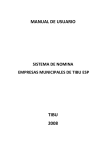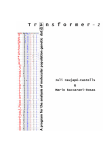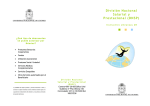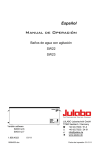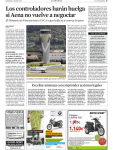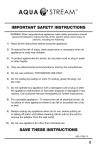Download Manual del Usuario Tercero
Transcript
Manual del Usuario Sistema Sygnus Manual del Tercero Sistema Integrado de Gestión de Libranzas Unificado SYGNUS MANUAL DEL TERCERO Montería 2010 1 Manual del Usuario Sistema Sygnus Manual del Tercero Introducción El sistema SIGNYS, establece un procedimiento estándar único para él envió, aprobación y visado de las libranzas en las nóminas de la Gobernación de Córdoba, a través del uso de herramientas tecnológicas. Facilitando y agilizando los procesos tanto para la entidad como para los terceros. Resaltando algunas de las ventajas que ofrece. - 2 Define procesos claros para la recepción, envío y aprobación de las libranzas presentadas cada mes a las nóminas. Dar Agilidad y Transparencia en el manejo de la información de las libranzas. Conocer los cupos y posibilidades de endeudamiento de los empleados de las nóminas. Ver la información de los empleados solicitantes de la libranza en línea. Realizar los compromisos inmediatamente se concrete el negocio entre el empleado y el tercero Establecer un equilibrio que de igualdad de condiciones a todos los terceros comprometidos en el proceso de libranzas. Saber las respuestas inmediatamente en caso que suceda algún inconveniente en el proceso. Preservar la confidencialidad de la documentación, evitando el envío de la misma a tesorería. Evitar el envío de medios magnéticos en formatos fácilmente modificables, minimizando así el riesgo de manipulación indebida de sus datos. Dar confianza en la transparencia y eficiencia de los procedimientos al interior de la Gobernación de Córdoba. Manual del Usuario Sistema Sygnus Manual del Tercero Características del Sistema El Sistema SYGNUS es una plataforma de servicios en la web, cuenta con estricto control de seguridad, garantizando la información que esta envíe a la entidad que utiliza el servicio, esta plataforma cuenta con control de acceso, claves cifradas entre otras características que lo hacen ser un sistema robusto. Como Acceder a la Plataforma SYGNUS Su empresa debe contar con acceso a Internet, y un browser de navegación como Google Chrome, Mozilla Firefox, Internet Explorer, entre otros, de esta manera puede acceder a nuestro sitio web (www.sygnus.com.co) y tendrá todas las ventajas de esta plataforma. Para solicitar nuestros servicios, solo debe registrarse como tercero y solicitar el servicio a la Entidad vinculada. 3 Manual del Usuario Sistema Sygnus Manual del Tercero Luego de haberse vinculado al sistema e iniciado sesión, podrá acceder a las opciones reservadas solo para terceros de esta plataforma, la cual cuenta con un ambiente visual muy fácil de utilizar, con un menú contextual, en la parte superior y un panel de opciones a la izquierda de la página. El menú contextual contiene las opciones para la administración de la plataforma, esta depende del rol del usuario asignado, para este caso el rol de terceros como se muestra en la Imagen. El panel de opciones de la izquierda contienen las opciones comunes al sistema las cuales pueden ser accedidas sin necesidad de estar autenticado en el mismo. 4 Manual del Usuario Sistema Sygnus Manual del Tercero Acceso a la Plataforma sin autenticarse El sistema le permite navegar en la plataforma sin autenticación previa, mostrando las opciones que se encuentran en el panel de Opciones Generales a la izquierda, una opción del menú llamada inicio y la opción de autenticación para entrar como usuario registrado para realizar procesos. El usuario general que no se encuentre autenticado, podrá seleccionar las opciones que se encuentren disponibles sin arriesgar la seguridad del sitio. Opciones Disponibles Iniciar Sesión: Este link se utiliza para realizar el proceso de autenticación en el sistema, para hacer los procesos que efectúen los terceros, para ello usted debe ser propietario de un nombre de usuario y una contraseña la cual es asignada por la entidad y posteriormente modificada por el tercero. Es de resaltar que este usuario se hace responsable a los procesos que realice en la plataforma mediante un estricto control de auditoria. El nombre de usuario asignado a su entidad será solicitado ante la entidad administradora, para su habilitación. 5 En esta página se suministra el Nombre de Usuario y la contraseña y se hace clic en Inicio de Sesión, si el usuario es inválido o la contraseña es incorrecta sale un mensaje “usuario inválido” y no tendrá acceso a la plataforma. Manual del Usuario Sistema Sygnus Manual del Tercero Inicio: Este link se utiliza para ir a la página principal de inicio del sistema la cual contiene la información de este como la publicidad entre otras. Cabe anotar que inicio es una opción del menú contextual, el cual contendrá opciones cuando el tercero se encuentre autenticado. Panel de Opciones Generales: Este panel de opciones, contiene los link de opciones generales disponibles para todos los usuarios que no se en encuentren autenticados en el sistema. Contáctenos: Nos traslada a la página de información de contactos para la plataforma SYGNU, el cual sirve como soporte para solicitar información de la misma, correos electrónicos o información de interés que la plataforma tenga para sus clientes. 6 Manual del Usuario Sistema Sygnus Manual del Tercero Registrarse Como Tercero: Este link permite que los terceros que aún no se encuentren registrados al sistema soliciten este servicio. El tercero debe suministrar la información contenida en este formulario y solicitar formalmente la autorización de la entidad. Seguidamente esta le envía la confirmación utilizando como medio su correo electrónico. Quienes Somos: Muestra la Información de la empresa que administra la plataforma SYGNUS. 7 Manual del Usuario Sistema Sygnus Manual del Tercero Ayuda del Sistema: En este link usted encontrará toda la información de ayuda de la plataforma, como manuales de usuario y Preguntas Frecuentes. Chat: Usted cuenta con un chat que le permitirá tener soporte con los administradores de la plataforma o la entidad responsable de la misma. El Usuario que se encuentra autenticado en el sistema asume el rol de Usuario del Room del chat, si no es un usuario autenticado, asume el rol de usuario Visitante. Videos Tutoriales: Permite ver y descargar videos tutoriales, que le facilitaran al usuario el manejo de la plataforma SYGNUS. Actualizar Información actualizado 8 del Docente: Mantiene la información del docente Confirmar Novedad: por medio de este el usuario confirma y acepta la novedad que ha adquirido. Manual del Usuario Sistema Sygnus Manual del Tercero Procesos del Tercero Una vez el tercero se encuentre autenticado en el sistema este podrá tener acceso a nuevas opciones. En el panel general es adicionada la opción Notificación de Paz y Salvos que consta de la Solicitud de Paz y Salvos Pendientes, Y a su vez puede tener acceso al menú de procedimientos de terceros. Solicitud del Paz y Salvos pendientes: Notifica y Visualiza la cantidad de paz y salvos pendientes solicitados por otros terceros, teniendo la opción de liberarlos. Para acceder a esta opción, seleccionamos la opción Solicitud de paz y salvos pendientes que se encuentra en el panel general de Notificación de Paz y Salvos. Automáticamente se activa una nueva interfaz en la que se puede observar la Relación de Solicitudes de Paz y Salvos Pendientes y la Relación General de Paz y Salvos Generados Luego se procede a suministrar la información que se pide como lo es “Seleccione la entidad” 9 Para generar el paz y salvo dar clic en la imagen solicitud que se encuentra al lado de la Manual del Usuario Sistema Sygnus Manual del Tercero Menú de Procedimientos de Terceros Inicio: Abre la página de bienvenida del sistema que se encuentra abierta por defecto. Movimientos: Contiene las Opciones de Más movimiento para el tercero como son: Consultar Cupo: Opción para realizar el proceso de consulta de cupo para funcionarios de una entidad determinada Registrarse a Una Entidad: Proceso que utiliza un tercero para poder registrarse a una entidad determinada en el sistema SYGNUS Administrar Novedades: Contiene las opciones de mantenimiento de novedades como son: Ingreso de Novedades: Por medio de esta opción el tercero registra una novedad de ingreso, egreso, y retiro. Novedad Por Confirmar: después del registro de novedad el estado de la novedad es por confirmar, proceso donde interviene el funcionario este es notificado mediante un mensaje de texto el cual debe contactar a la línea de atención al cliente. Confirmar la aceptación de la novedad si es de ingreso, la cual genera un numero PIN que debe ser suministrado al confirmar la aceptación de la novedad. Ésta automáticamente cambia de estado y queda en espera de aprobación de la entidad y auditoria. Novedades Pre Aprobadas: Esta opción informa el estado de las novedades ingresadas en el sistema, que se encuentren sin procesar por la entidad encargada. Novedades Aprobadas: Esta opción muestra las novedades que se han procesado en el sistema las cuales están aprobadas y auditadas por la entidad. Visor de Libranzas: visualiza las libranzas de la entidad por periodos Realizar una Solicitud: es la opción que se debe utilizar cuando se desea realizar una recogida, la cual debe tener la solicitud de los paz y salvos a los terceros implicados, la confirmación del paz y salvo generado por el tercero y la realización de la novedad. 10 Paz y Salvos Solicitados a Terceros : Consiste en generar una solicitud de un paz y salvo de un tercero hacia un tercero Registro Solicitudes de Paz y salvos: Muestra una relación de paz y salvos por liberar o confirmar. Manual del Usuario Sistema Sygnus Manual del Tercero Estadísticas de Consumo: Muestra información gráfica correspondiente a las novedades registradas durante el período activo y periodos anteriores para la entidad seleccionada en el Sistema Reporte de Novedades Periódicas : Reporta las novedades por meses del año vigente Imprimir Novedades Códigos de Barras: Imprime en formato pdf las etiquetas en código de barra, que corresponde a cada novedad, la cual debe ser adherida a la libranza física, para luego ser enviada a la entidad. Imprimir Paz y Salvos Código de Barras: muestra un reporte en formato pdf de las etiquetas con códigos de barras que deben ser adheridos al paz y salvo, el cual le va a permitir liberarlo del el sistema. Consumo Facturado: reporta en formato pdf de forma gráfica el consumo de servicios realizado por la entidad durante un periodo determinado de tiempo. Seguridad: Es la Opción que cuenta para cambiar la contraseña del sistema cada vez que se cree conveniente. Se recomienda que esta opción sea administrada por personal autorizado. Consultar de Disponibilidad de Cupo de Funcionarios 11 Para consultar la disponibilidad de cupo de un funcionario, haga clic sobre la opción de menú Movimientos, seleccione la opción Consultar Cupo, esta opción consta de tres pasos los cuales se describen a continuación: Primer Paso: Suministrar la Identificación del Funcionario y hacer clic en Consultar; si el funcionario se encuentra registrado en el 7384986 sistema SYGNUS procederá al siguiente paso de lo contrario usted verá un mensaje informándole que el funcionario no se encuentra registrado en el sistema. Segundo Paso: SI el funcionario se encuentra vinculado a varias Entidades debe seleccionar la Entidad donde desee consultar su cupo, de lo contrario automáticamente pasará al Manual del Usuario Sistema Sygnus Manual del Tercero paso número tres. Tercer Paso: Se debe suministrar la contraseña que el funcionario posee del sistema de humano, la cual es propiedad exclusiva del funcionario. Cabe anotar que sin esta no se podrá realizar la consulta de su cupo. Luego de haber suministrado la contraseña hacer clic en el botón consultar. Fin: Usted obtendrá la información de Identificación, Nombres, Básico y Disponibilidad de Cupo en tiempo real del funcionario que usted consulte, cada consulta tendrá un cobro de acuerdo a la Tafira vigente establecida por la plataforma SYGNUS, la cual será facturada al tercero que a su vez la debita al funcionario Validación de novedades pendientes: Si el usuario presenta novedades pendientes con la entidad, este será automáticamente rechazado, sin disponibilidad de cupo, informándole por medio de un mensaje. Validación del usuario no registrado: Si al momento de suministrar la identificación del usuario, este no se encuentra registrado, automáticamente se genera el mensaje informándole la situación. Validación del usuario: Si la información del usuario no es suministrada, no podrá acceder a la siguiente fase, generando el mensaje informándole la situación como se muestra en la imagen 12 Manual del Usuario Sistema Sygnus Manual del Tercero Registrarse a una Entidad: El proceso de Registro a una Entidad, se realiza cuando un tercero ya registrado desea el servicio con otra entidad afiliada a la plataforma y habilitar el registro de novedades para dicha entidad. Como por ejemplo: El tercero X le procesa novedades a la Secretaria de Educación de Córdoba, quien está registrada en la plataforma SYGNUS, luego la Alcaldía de Montería Se encuentra registrada en la Plataforma y también recibe novedades del Tercero X. Usted podrá registrarse en la plataforma para la Entidad Alcaldía de Montería y utilizar la plataforma para el registro de Novedades de esa Entidad. El proceso de registro es simple haga clic sobre la Opción del Menú Movimientos y seleccione la opción Registrarse a Una Entidad Seleccione la Entidad a Registrar y haga clic en Adicionar, usted podrá observar un listado con la entidades en la cuales se encuentra registrada. Ingreso de Novedades a la Plataforma SYGNUS Las Novedades son el proceso más común que un tercero realiza después de la consulta de disponibilidad de cupo. Estas piden ser de tres tipos, Novedad de Ingreso, Novedad de Retiro y Novedad de Actualización: Novedades de Ingreso: Son aquellas que se derivan de la generación de un crédito a un funcionario de una entidad, esta debe ir acompañada de una consulta de disponibilidad de cupo, que garantice la aprobación de la libranza por parte de la entidad. La novedad de ingreso, debe ser registrada en el sistema antes de la fecha de cierre del período, ya que el sistema valida la fecha con el calendario de recepción de novedades por parte de la entidad. La novedad ingresada al sistema SYGNUS, genera un flujo de procesos los cuales se inician al ingresar la novedad al sistema, inmediatamente esta novedad es notificada al Funcionario, mediante el envío de un Mensaje de Texto al celular del funcionario, este debe comunicarse al CALL CENTER de SYGNUS confirmando la aprobación y aceptación del movimiento, o como segunda opción ingresar al sistema SYGNUS, y confirmar la aprobación y aceptación del movimiento. Esto tiene como finalidad brindarle seguridad al proceso y al funcionario para luego comprometer el cupo. Confirmado la Novedad, esta queda en un estado de espera de aprobación por parte de la entidad, la cual revisa y aprueba o rechaza la novedad, si es rechazada esta puede tener observaciones, las cuales pueden ser corregidas para luego ser ingresadas nuevamente al sistema. 13 El tercero podrá modificar las condiciones de la novedad antes de esta ser Auditada por la entidad, una vez una novedad tenga el estado de aprobada y Auditada, el cupo queda comprometido, cualquier proceso que se desprenda será comunicado directamente con la entidad. Manual del Usuario Sistema Sygnus Manual del Tercero Novedades de Retiro: Esta se genera a partir del cumplimiento de todas las obligaciones del funcionario con el tercero. Novedades de Actualización: Esta se genera a partir de cambios que se efectúen a novedades realizadas anterior mente con un funcionario. Pasos para Ingresar la Novedad: El proceso de ingresar novedades se realiza en tres pasos como se describen a continuación. Se hace clic sobre la opción del menú Administrar Novedades, seleccionar la opción Ingreso de Novedades: Paso Uno: Se debe suministrar la identificación del funcionario, esta es validada con el sistema y verificada en la base de datos, si el funcionario se encuentra registrado verifica si este pertenece a varias entidades y procede con el Paso Dos, si el funcionario solo se encuentra registrado en una sola entidad procede con el Paso Tres, si el funcionario no se encuentra registrado en el sistema muestra un aviso y manda a verificar el documento de identificación del funcionario. En caso de que el funcionario no exista en el sistema comunicarse con la entidad mediante la ayuda, el chat o soporte telefónico. Paso Dos: Seleccionar la Entidad a la cual se le desea ingresar la Novedad. 14 Paso Tres: Suministrar la información correspondiente a la Novedad. Tipo de Novedad, Concepto, Período, Fecha Inicio, Fecha Final, Valor, Valor Total, Valor Acumulado, Número de Libranza, Numero de Celular Manual del Usuario Sistema Sygnus Manual del Tercero del funcionario y correo electrónico, para finalizar cargar la imagen escaneada de la libranza diligenciada. Nota: Es importante suministrar los datos del número de celular y el correo electrónico, ya que con esta información se valida la aceptación de la novedad por parte del funcionario garantizando la transparencia del proceso. Validaciones: Los campos de Fecha Inicio deben ser igual o superior a la fecha del Inicio del Período, los valores numéricos no deben ser separados por ningún carácter especial, la novedad está ligada a los paz y salvos. Si alguno de los datos suministrados no corresponde a la información esperada, muestra un mensaje de color rojo indicando el error. 15 Después de haber suministrado la información solicitada se procede a realizar clic en el botón Guardar. Realiza la validación de los campos, si todos los datos cumplen los requerimientos, nos traslada a suministrar una nueva novedad, de lo contrario sale un mensaje de color rojo indicando el error del usuario. Manual del Usuario Sistema Sygnus Manual del Tercero Si al momento de guardar la información del cliente, no es cargada la imagen escaneada de la libranza, no podrá acceder a guardar esta información. Se genera un mensaje informándole que debe cargar la imagen. Novedades Por Confirmar Las novedades ingresadas en el sistema que sean novedades de Ingreso o Actualización pasa a un estado por confirmar, lo cual indica que el funcionario que se le aplico la novedad recibirá un mensaje de texto o un correo electrónico informándole del proceso aplicado. Este debe comunicarse con nuestro CALL CENTER o ingresar al sistema SYGNUS e informar la confirmación del mismo, para que esta novedad pueda ser aprobada por la entidad responsable de la misma. Para consultar las novedades por confirmar haga clic sobre la opción del menú Administrar Novedades y seleccionar la opción Novedades Por Confirmar, se despliega una página donde el usuario del sistema debe seleccionar la entidad a consultar y el período a consultar, automáticamente se muestra un listado de las novedades ingresadas al sistema las cuales no han sido confirmadas por el funcionario. 16 Manual del Usuario Sistema Sygnus Manual del Tercero Novedades Pre Aprobadas Después de haber sido confirmada la novedad por el funcionario, pasó por el proceso de aprobación por parte de la entidad responsable, encargada de dar el visto bueno para finalmente visarla. En esta consulta usted podrá verificar las novedades que no han sido aprobadas por el tercero, y tener acceso a cada una de ellas. Estas novedades pueden ser editadas antes de su auditoria. Novedades Aprobadas Las novedades aprobadas son aquellas que han sobrepasado el proceso de aprobación y auditoría por parte de la entidad, estas son generadas en el archivo plano para ser cargadas al sistema humano. En esta consulta no se podrá manipular la novedad. 17 Manual del Usuario Sistema Sygnus Manual del Tercero Visor de Libranzas. Permite manipular todas las libranzas, tanto aprobadas o no aprobada, visualizándolas en su forma original, en este caso la imagen escaneada de la libranza. Para poder tener acceso a estas primero se selecciona la entidad y luego el periodo, e inmediatamente tiene acceso a todas ellas. Realizar una Solicitud Cuando en un proceso de novedad se desea realizar una recogida, esta debe comenzar con el flujo de trabajo y solicitud de paz y salvo, el cual genera una alerta al tercero que se le generó la solicitud de paz y salvo, quien lo genera y lo libera. Cuando el tercero que realiza la recogida ingresa la novedad del funcionario, verifica si este contiene alertas de paz y salvo, para verificar si ya los terceros liberaron los paz y salvos y de esta manera generar las novedades. Para realizar una solicitud de Paz y Salvo, realice los siguientes pasos. Seleccione la opción Paz y salvo que se encuentra en el menú, luego la opción Realizar una Solicitud, posteriormente suministra la identificación de la persona que solicita el paz y salvo. Dar clic en siguiente. 18 Manual del Usuario Sistema Sygnus Manual del Tercero Como segunda instancia seleccionar la entidad en la que el usuario está afiliado, para poder realizar el proceso de solicitud de paz y salvo. Dar clic en siguiente. Como tercera instancia suministrar la información correspondiente a la solicitud de paz y salvo, como es selección del tercero, numero de libranza y valor de paz y salvo, luego selecciona la opción guardar. Automáticamente la entidad envía una solicitud de paz y salvo a los terceros. Nota: Si el usuario pertenece solo a una entidad, automáticamente pasa de la primera instancia a la tercera Paz y Salvos Solicitados a terceros Permite consultar todos los paz y salvos generados a terceros y de esta forma verificar si ya ha sido librado. Para acceder a esta, hay que seleccionar la opción Paz y Salvo, luego Paz y Salvos Solicitados a Terceros, inmediatamente se habilita una nueva ventana de opciones. Ya en esta nueva ventana, se selecciona la entidad a la cual se le solicita el paz y salvo. 19 Manual del Usuario Sistema Sygnus Manual del Tercero Registro solicitudes de Paz y Salvos Permite Liberar una solicitud de paz y salvo, esta opción confirma que el paz y salvo se generó y se envió al tercer solicitante. Informes: Permite generar reportes estadísticos, generación de relación de novedades y relación de etiquetas de código de barras de las novedades realizadas en el período. Informe Estadísticas de Consumo: 20 Manual del Usuario Sistema Sygnus Manual del Tercero Reporte de Novedades Periódicas Hace un reporte en formato PDF de todas las novedades por meses del año vigente. Para poder acceder a esta información, selecciona la opción Informes, que se encuentra en el menú, luego hacer clic en Reporte de novedades Periódicas, automáticamente se activa una nueva ventana. Ya en esta nueva ventana, se procede a diligenciar los parámetros “Seleccione Entidad, Seleccione Vigencia”. Por ultimo clic en imprimir Imprimir Novedades Códigos de Barra Imprime en forma de PDF las etiquetas en código de barras, que corresponden a cada novedad, la cual debe ser adherida a la libranza física para luego ser enviada a la entidad para acceder a esta información se selecciona la opción Informes, luego la opción Imprimir Novedades Códigos de Barra, automáticamente se activa la nueva interfaz solicitando los siguientes parámetros. “Seleccione la Entidad y Seleccione el Periodo”, los cuales debe suministrar. Luego seleccionar imprimir, inmediatamente descarga un reporte en formato PDF de los códigos de barra de cada novedad. Formato en PDF 21 Manual del Usuario Sistema Sygnus Manual del Tercero Imprimir Paz y Salvo Código de barras Muestra un reporte de las etiquetas con códigos de barras que deben ser adheridos a los paz y salvos, el cual va a permitir liberarlo del sistema. Para acceder a esta información se selecciona la opción Informes, luego seleccionar la opción Imprimir Paz y Salvo Código de Barra, automáticamente se activa la nueva interfaz solicitando los siguientes parámetros. “Seleccione la Entidad, Fecha Inicial y Fecha Final”, los cuales debe suministrar. Luego seleccionar imprimir, inmediatamente descarga un reporte en formato PDF de los códigos de barra de cada paz y salvo. Consumo Facturado Reporta en forma gráfica el consumo de servicios realizados por la entidad durante un periodo determinado de tiempo. Para acceder a esta información se selecciona la opción Informes, luego seleccionar la opción Consumo Facturado, automáticamente se activa la nueva interfaz solicitando los siguientes parámetros. “Seleccione la Entidad, seleccionar el periodo, Fecha Inicial y Fecha Final”, los cuales debe suministrar. Luego seleccionar imprimir, inmediatamente descarga un reporte en formato PDF de las gráficas de consumo de un determinado periodo. 22 Manual del Usuario Sistema Sygnus Manual del Tercero Cambiar contraseña Permite a los terceros el cambio de la contraseña, este proceso debe ser realizado por personal autorizado. Para acceder a esta información se selecciona la opción Seguridad, luego seleccionar la opción Cambiar contraseña, automáticamente se activa la nueva interfaz solicitando los siguientes parámetros. “Contraseña “actual”, Nueva contraseña, Confirmar la nueva contraseña”, los cuales debe suministrar. Luego seleccionar Cambiar contraseña, inmediatamente el sistema le reporta que su contraseña ha sido cambiada Antes Después Nota: La clave debe ser segura, debe contener caracteres, signos y números. Como mínimo seis caracteres. Esto para una mejor seguridad. 23